- Teil 1. So deaktivieren Sie Benachrichtigungen auf dem iPhone im „Bitte nicht stören“-Modus
- Teil 2. So deaktivieren Sie Benachrichtigungen auf dem iPhone in den Einstellungen
- Teil 3. So deaktivieren Sie Benachrichtigungen auf dem iPhone über das Benachrichtigungscenter
- Teil 4. Verwenden Sie FoneLab iOS System Recovery, wenn es nicht funktioniert
- Teil 5. FAQs zum Deaktivieren von Benachrichtigungen auf dem iPhone
Stellen Sie Ihre Daten einfach vom iPhone auf dem Computer wieder her.
Schnelle Möglichkeiten zum Deaktivieren von Benachrichtigungen auf dem iPhone
 aktualisiert von Lisa Ou / 22. August 2023 09:15
aktualisiert von Lisa Ou / 22. August 2023 09:15Ärgern Sie sich über die Benachrichtigungen auf Ihrem iPhone? Wenn ja, bleiben Sie hier; Dieser Artikel bietet hilfreiche Methoden zur Lösung dieses Problems. Die Benachrichtigungen auf einem iPhone enthalten Nachrichten, Updates und mehr, um die Benutzer über verschiedene Aktivitäten auf dem Gerät auf dem Laufenden zu halten. Benachrichtigungen sind hilfreich, um wichtige Informationen sofort nach Erhalt zu sehen. Allerdings können sie auch störend sein, wenn sie zu Unterbrechungen führen. Es ist also verständlich, wenn Sie wissen möchten, wie Sie Benachrichtigungen auf dem iPhone deaktivieren können.
Sie spielen beispielsweise Spiele auf dem Gerät und plötzlich erscheint eine Benachrichtigung. Dadurch wird nicht nur Ihre Sicht auf das Spiel verdeckt, sondern Sie könnten auch versehentlich darauf tippen, wodurch die Spiele-App beendet und das Gameplay ruiniert wird. Darüber hinaus kann es frustrierend sein, wenn Sie einen Film oder eine Serie auf Ihrem iPhone ansehen und ständig Benachrichtigungen angezeigt werden. Zum Glück haben wir die schnellen Tipps zum Deaktivieren der Benachrichtigungen auf Ihrem iPhone gefunden. Schauen Sie sich diese bitte im folgenden Beitrag an, um sich in den einfachen Richtlinien zurechtzufinden.
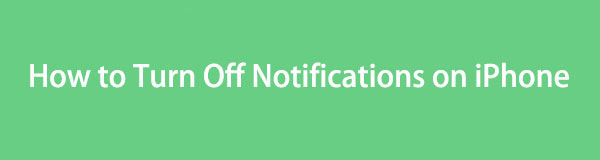

Führerliste
- Teil 1. So deaktivieren Sie Benachrichtigungen auf dem iPhone im „Bitte nicht stören“-Modus
- Teil 2. So deaktivieren Sie Benachrichtigungen auf dem iPhone in den Einstellungen
- Teil 3. So deaktivieren Sie Benachrichtigungen auf dem iPhone über das Benachrichtigungscenter
- Teil 4. Verwenden Sie FoneLab iOS System Recovery, wenn es nicht funktioniert
- Teil 5. FAQs zum Deaktivieren von Benachrichtigungen auf dem iPhone
Mit FoneLab können Sie das iPhone / iPad / iPod aus dem DFU-Modus, dem Wiederherstellungsmodus, dem Apple-Logo, dem Kopfhörermodus usw. ohne Datenverlust in den Normalzustand bringen.
- Beheben Sie deaktivierte iOS-Systemprobleme.
- Extrahieren Sie Daten von deaktivierten iOS-Geräten ohne Datenverlust.
- Es ist sicher und einfach zu bedienen.
Teil 1. So deaktivieren Sie Benachrichtigungen auf dem iPhone im „Bitte nicht stören“-Modus
Wenn Sie die Benachrichtigungen beim Schlafen, bei einer Besprechung oder aus anderen Gründen für eine Weile stummschalten möchten, können Sie dies einfach aktivieren „Bitte nicht stören“-Modus auf dem iPhone um sie alle während des Zeitraums zu deaktivieren.
Wischen Sie über den iPhone-Bildschirm nach unten und greifen Sie auf das Kontrollzentrum zu, halten Sie den Fokus gedrückt und wählen Sie die Registerkarte „Nicht stören“.
Was ist, wenn Sie die Benachrichtigungen nicht ständig auf dem iPhone haben möchten? Weitergehen.
Teil 2. So deaktivieren Sie Benachrichtigungen auf dem iPhone in den Einstellungen
Der beste Weg, die Benachrichtigungen auf einem iPhone zu deaktivieren, ist in den Einstellungen. Wenn Sie auf den Abschnitt „Benachrichtigungen“ zugreifen, können Sie die Optionen anzeigen, mit denen Sie die Benachrichtigungen für jede Ihrer Apps deaktivieren können. Daher müssen Sie jede App besuchen, bei der Sie die Benachrichtigung deaktivieren möchten, und sie dann einzeln deaktivieren. Es kann einige Zeit dauern, aber der Vorgang erfordert nur ein paar Fingertipps, sodass das Navigieren durch die Schritte problemlos ist.
Befolgen Sie die nachstehenden einfachen Anweisungen, um zu lernen, wie Sie Benachrichtigungen auf dem iPhone in der Einstellungen-App deaktivieren:
Schritt 1Tippen Sie auf Ihr iPhone Gang Symbol auf dem Startbildschirm, um das zu starten Einstellungen App. Klicken Sie im dritten Abschnitt der Benutzeroberfläche auf Benachrichtigungen Die auf Ihrem Gerät installierten Apps werden auf dem folgenden Bildschirm aufgelistet.
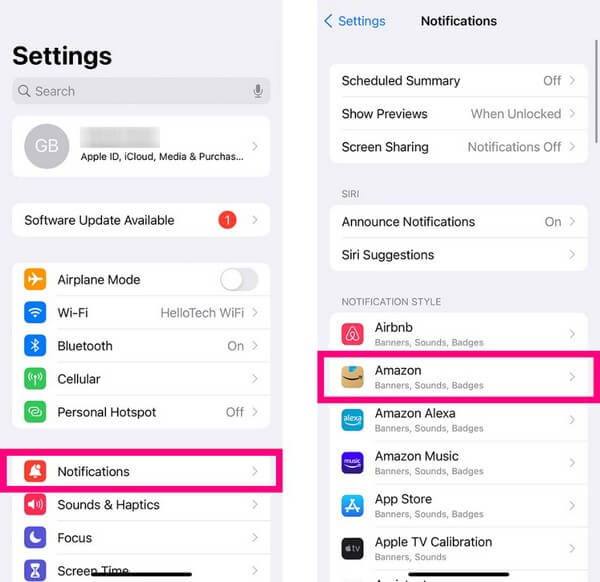
Schritt 2Wählen Sie die App aus, für die Sie die Benachrichtigung deaktivieren möchten. Wählen Sie zum Beispiel die Amazon App, um die Optionen anzuzeigen. Schalten Sie dann das aus Benachrichtigungen zulassen Schieben Sie den Schieberegler oben, um den Empfang von Benachrichtigungen von der App zu beenden.
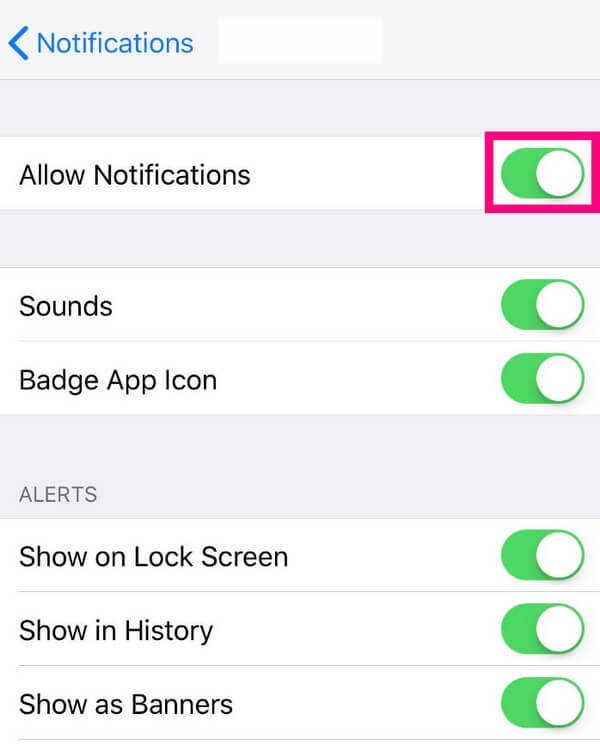
Mit FoneLab können Sie das iPhone / iPad / iPod aus dem DFU-Modus, dem Wiederherstellungsmodus, dem Apple-Logo, dem Kopfhörermodus usw. ohne Datenverlust in den Normalzustand bringen.
- Beheben Sie deaktivierte iOS-Systemprobleme.
- Extrahieren Sie Daten von deaktivierten iOS-Geräten ohne Datenverlust.
- Es ist sicher und einfach zu bedienen.
Teil 3. So deaktivieren Sie Benachrichtigungen auf dem iPhone über das Benachrichtigungscenter
Eine weitere Möglichkeit, eine Benachrichtigung auf Ihrem iPhone zu deaktivieren, ist das Benachrichtigungscenter. Wenn Sie vom oberen Bildschirm nach unten wischen, um ihn anzuzeigen, werden automatisch Benachrichtigungen von Ihren iPhone-Apps angezeigt. Und von dort aus können Sie durch die Schritte navigieren, um die Benachrichtigungen für jede App zu deaktivieren. Beachten Sie jedoch, dass diese Methode nur die vorhandenen Apps im Benachrichtigungscenter deaktiviert. Wenn Sie also die Benachrichtigung für eine bestimmte App deaktivieren möchten, sie dort aber nicht sehen, ist es besser, die vorherige Technik zu verwenden.
Beachten Sie den folgenden benutzerorientierten Prozess, um zu bestimmen, wie Sie Benachrichtigungen auf dem iPhone über das Benachrichtigungscenter deaktivieren:
Schritt 1Wischen Sie auf dem iPhone-Bildschirm von oben, um das anzuzeigen Notification Center. Wählen Sie als Nächstes die App-Benachrichtigung aus, die Sie deaktivieren möchten. Schieben Sie es nach links, um die Optionen anzuzeigen. Auf der rechten Seite werden zwei Schaltflächen angezeigt. Tippen Sie also auf Optionen Tab.
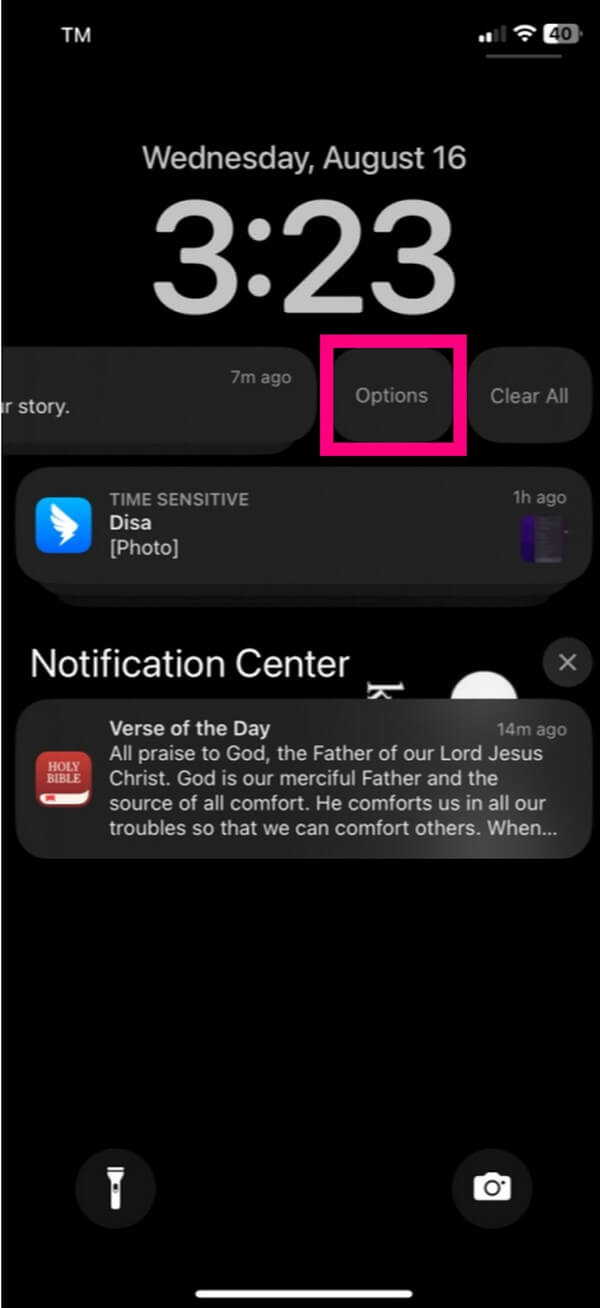
Schritt 2Weitere Auswahlmöglichkeiten für die App-Benachrichtigungen finden Sie im angezeigten Dialogfeld. Wählen Sie das aus Turn Off Klicken Sie unten in der Optionsliste auf die Registerkarte, um die Benachrichtigungen für die ausgewählte App zu deaktivieren.
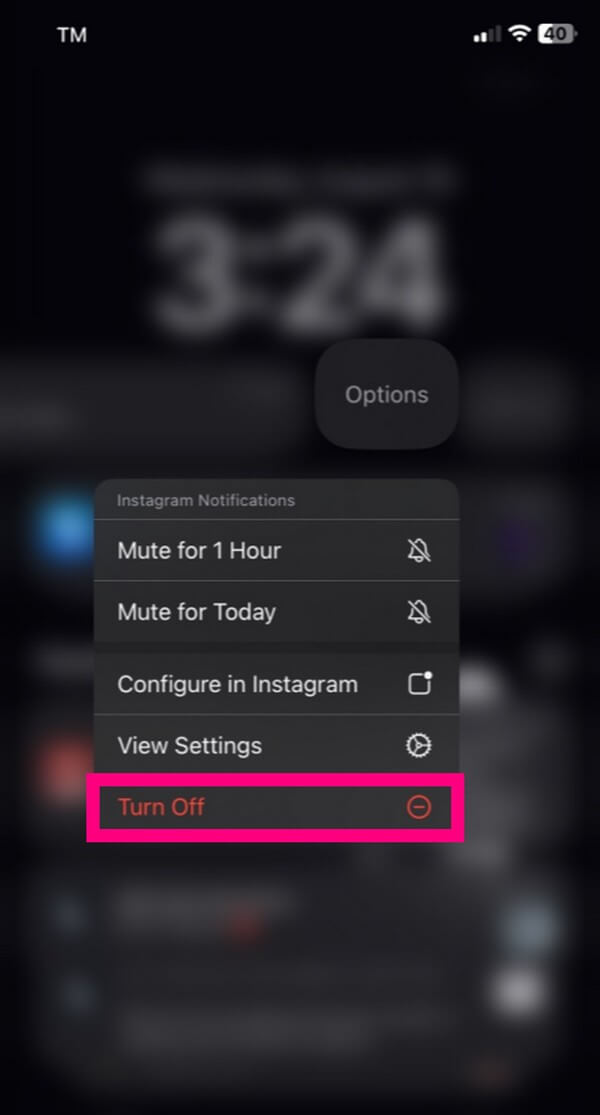
Teil 4. Verwenden Sie FoneLab iOS System Recovery, wenn es nicht funktioniert
Haben Sie Ihre iPhone-Benachrichtigungen erfolgreich deaktiviert? Wenn nicht, haben Sie möglicherweise die Schritte falsch ausgeführt oder es liegt ein unbekanntes Problem auf Ihrem iPhone vor. Wenn ja, benötigen Sie ein professionelles Reparaturwerkzeug wie FoneLab iOS Systemwiederherstellung. Neben der Durchführung eines Neustarts oder Zurücksetzens ist dieses Programm eine der vertrauenswürdigsten Methoden, auf die Sie sich verlassen können, um verschiedene Probleme auf Apple-Geräten zu beheben. Und im Gegensatz zu anderen bietet es zwei Reparaturmodi. Darüber hinaus können Sie dank der benutzerorientierten Oberfläche den Reparaturvorgang und die Funktionen des Tools besser verstehen. Daher können Sie das Benachrichtigungsproblem ohne weitere Schwierigkeiten lösen.
Mit FoneLab können Sie das iPhone / iPad / iPod aus dem DFU-Modus, dem Wiederherstellungsmodus, dem Apple-Logo, dem Kopfhörermodus usw. ohne Datenverlust in den Normalzustand bringen.
- Beheben Sie deaktivierte iOS-Systemprobleme.
- Extrahieren Sie Daten von deaktivierten iOS-Geräten ohne Datenverlust.
- Es ist sicher und einfach zu bedienen.
Verwenden Sie die folgenden einfachen Schritte als Beispiel für die Behebung eines Problems auf einem iPhone, wenn Sie die Benachrichtigungen nicht deaktivieren können:
Schritt 1Besuchen und erkunden Sie die FoneLab iOS System Recovery-Website. Die oberste Seite enthält die Funktionen des Programms und die Free Download Knopf darunter. Klicken Sie auf die Schaltfläche, um die Installationsdatei zu speichern. Der Download dauert nur wenige Sekunden, aber Sie können während des Wartens auf der Seite nach unten scrollen. Es wird Ihnen helfen, das Reparaturtool besser zu verstehen, und Sie können die Beschreibungen seiner Funktionen sehen. Starten Sie anschließend die Installation und starten Sie anschließend das Programm.
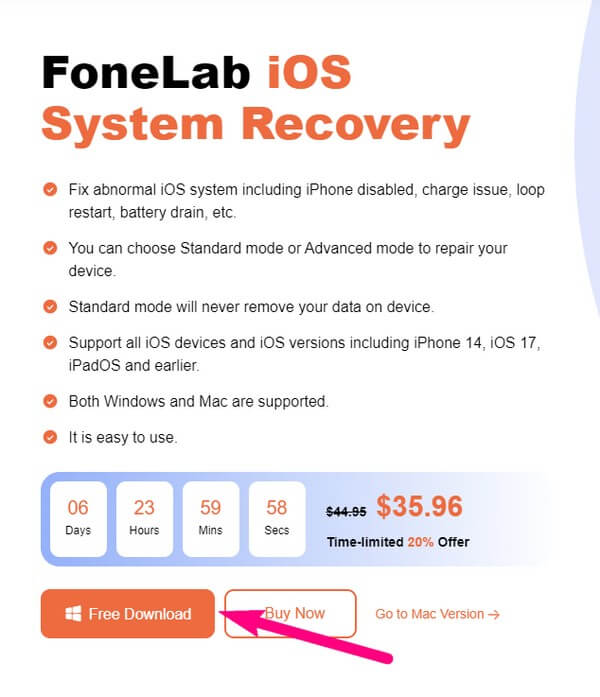
Schritt 2Greifen Sie auf die Reparaturfunktion des Programms zu, indem Sie auf klicken IOS Systemwiederherstellung Feld oben links auf der Hauptoberfläche. Sie können später auch die anderen Funktionen nutzen, darunter Datenwiederherstellung, Sicherung und Wiederherstellung sowie WhatsApp-Übertragungsfunktionen. Oder klicken Sie auf Mehr Klicken Sie unten rechts auf die Registerkarte, um weitere verwandte Programme zu entdecken. Aber vorerst: Schlag zu Startseite Klicken Sie auf der folgenden Oberfläche, die die Listen der Geräteprobleme, Bildschirmprobleme usw. enthält, um fortzufahren.
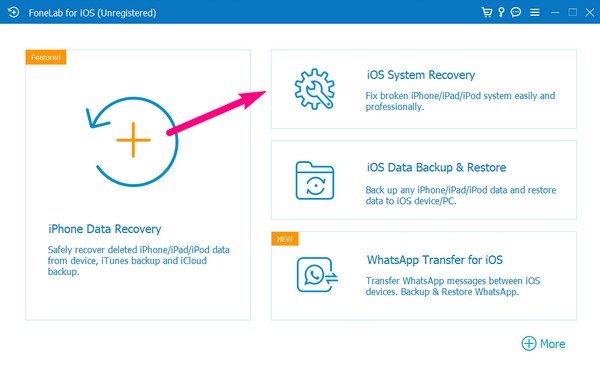
Schritt 3Als nächstes folgen die Reparaturarten. Schließen Sie Ihr Gerät an und wählen Sie zwischen den Fortgeschrittener und Standardmodi um es auf Ihrem iPhone auszuführen. Bitte achten Sie jedoch genau auf den von Ihnen gewählten Modus, da der erweiterte Modus Ihr Gerät bereinigt, indem alle seine Daten gelöscht werden. Wenn Ihnen das nicht gefällt, wählen Sie den Standardmodus, der nichts auf Ihrem iPhone löscht. Wählen Sie anschließend die aus Schichtannahme Klicken Sie auf die Registerkarte, um den folgenden Bildschirm anzuzeigen.
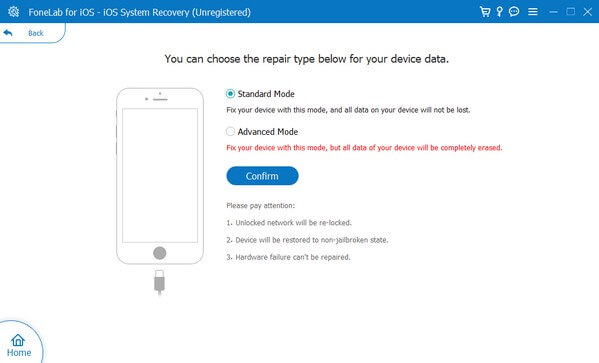
Schritt 4Wählen Sie Ihr iPhone-Modell aus den Registerkarten im oberen Teil der Benutzeroberfläche aus. Anschließend werden Ihnen die entsprechenden Anweisungen zum Aufrufen des Wiederherstellungsmodus angezeigt. Anschließend wird ein Firmware-Paket heruntergeladen. Verwenden und navigieren Sie daher, um das Problem mit Ihrem iPhone zu beheben. Versuchen Sie nach der Reparatur erneut, die Benachrichtigungen auf Ihrem Gerät auszuschalten.
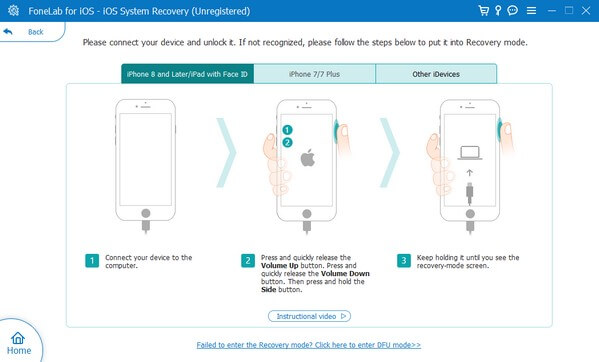
Teil 5. FAQs zum Deaktivieren von Benachrichtigungen auf dem iPhone
1. Wie schalte ich Stille-Benachrichtigungen auf einem iPhone aus?
Wenn Sie „Benachrichtigungen stummgeschaltet“ auf Ihrem iPhone sehen und deaktivieren möchten, können Sie dies deaktivieren Nicht stören Modus wenn es eingeschaltet ist. Diese Funktion schaltet die Benachrichtigungen auf dem Gerät stumm, was möglicherweise der Grund dafür ist, dass Sie die stummgeschalteten Benachrichtigungen sehen. Um es auszuschalten, klicken Sie im Kontrollzentrum auf die Kachel „Bitte nicht stören“ mit einem Halbmondsymbol.
2. Kann ich die Benachrichtigungen auf meinem iPhone vorübergehend deaktivieren?
Ja, du kannst. Wenn Sie die Benachrichtigungen auf Ihrem iPhone nur für einige Zeit deaktivieren möchten, können Sie die Stummschaltoptionen aktivieren. Geben Sie einfach die ein Notification Center, schieben Sie die Benachrichtigung, die Sie deaktivieren möchten, und tippen Sie dann auf Optionen. Wählen Sie anschließend aus Stumm für 1 Stunde or Stumm für heute, je nach Wunsch, um die Benachrichtigungen der App vorübergehend zu deaktivieren.
Mit FoneLab können Sie das iPhone / iPad / iPod aus dem DFU-Modus, dem Wiederherstellungsmodus, dem Apple-Logo, dem Kopfhörermodus usw. ohne Datenverlust in den Normalzustand bringen.
- Beheben Sie deaktivierte iOS-Systemprobleme.
- Extrahieren Sie Daten von deaktivierten iOS-Geräten ohne Datenverlust.
- Es ist sicher und einfach zu bedienen.
So deaktivieren Sie Benachrichtigungen auf Ihrem iPhone. Die Prozesse sind einfach und es wird ein Reparaturtool bereitgestellt, falls beim Versuch, sie auszuschalten, plötzlich Probleme auftreten. Weitere Lösungen für Ihre Geräte finden Sie auf der FoneLab-Seite.
